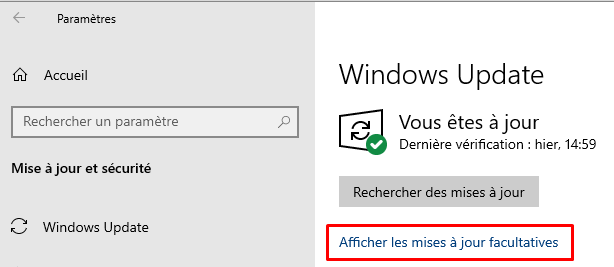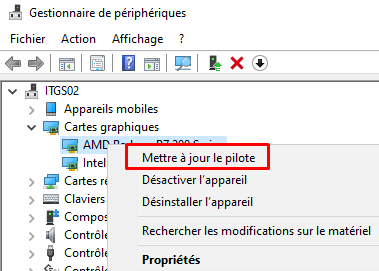Très souvent, nous devons mettre à jour nos pilotes graphiques manuellement.
Bien que Windows Update mette automatiquement à jour votre système informatique, y compris les pilotes de périphérique, ou que les mises à jour logicielles de votre matériel graphique vous informent que des mises à jour sont disponibles, il peut arriver que vous deviez, par vous-même, mettre à jour vos systèmes vidéo et pilotes graphiques.
Surtout, si vous rencontrez des problèmes tels que le scintillement de la luminosité de l’écran d’un ordinateur portable ou si vous souhaitez obtenir de meilleures performances de votre système Windows 11/10/8/7.
Dans cet article, nous allons vous expliquer comment le faire.
Comment mettre à jour les pilotes graphiques
Sous Windows 11 , pour mettre à jour les pilotes graphiques, procédez comme suit :
-
- Lancer les paramètres de Windows 11
- Sélectionnez Windows Update sur le côté gauche
- Cliquez sur Options avancées sur le côté droit
- Sélectionnez Mises à jour facultatives sur le côté droit
- Développez Mises à jour du pilote pour voir si des graphiques ou d’autres mises à jour du pilote sont disponibles.
Dans Windows 10 , vous pouvez exécuter les mises à jour Windows et voir si des mises à jour de pilotes sont disponibles sous Mises à jour facultatives .
C’est un moyen plus rapide et plus facile :
-
- Ouvrir les paramètres (Win + I)
- Accédez à Paramètres> Mise à jour et sécurité> Windows Update
- Juste en dessous, recherchez un lien cliquable Afficher les mises à jour facultatives.
- Sous Mises à jour des pilotes, une liste des mises à jour sera disponible
- Vous pouvez choisir d’installer manuellement si vous rencontrez un problème.
Pour utiliser le Gestionnaire de périphériques pour mettre à jour les pilotes :
-
- Cliquez sur le bouton Démarrer pour ouvrir le menu WinX
- Sélectionnez Gestionnaire de périphériques.
- Développez les adaptateurs d’affichage pour voir les détails de votre carte graphique.
- Vous pouvez cliquer dessus avec le bouton droit de la souris et sélectionner Mettre à jour le logiciel du pilote pour mettre à jour les pilotes .
Dans mon cas ci-dessous, vous verrez une entrée Intel ainsi qu’une entrée AMD Radeon. Cela signifie que mon ordinateur portable bascule entre ces deux matériels en fonction des besoins.
Cet article vous montrera en détail comment désinstaller, désactiver, restaurer ou mettre à jour les pilotes de périphériques .
Une fois que vous avez sélectionné Mettre à jour le logiciel du pilote. votre ordinateur recherchera les mises à jour disponibles, puis les téléchargera et les installera automatiquement.
Une fois le pilote graphique installé, vous en serez informé et vous demanderez de redémarrer votre PC.
Redémarrez votre ordinateur et votre pilote sera mis à jour !
Remarques :
Dans Windows 10, version 1909 et antérieure, Windows installe le pilote le plus élevé à partir de Windows Update, qu’il soit classé comme automatique ou manuel.
À partir de Windows 10 version 2004 et de Windows 11, Windows recherche uniquement l’ordinateur local. Lorsqu’il ne parvient pas à trouver un pilote, le Gestionnaire de périphériques affiche un bouton intitulé Rechercher les pilotes mis à jour sur Windows Update, qui ouvre l’application Paramètres sur la page Windows Update. Pour trouver ce bouton, cliquez avec le bouton droit sur un périphérique et sélectionnez Propriétés. Dans l’onglet Pilote, sélectionnez Mettre à jour le pilote, puis Rechercher automatiquement les pilotes.
Il existe encore un autre moyen, qui consiste à rechercher des téléchargements de pilotes pour votre système sur Internet, puis à rechercher le nom du pilote sur le site. J’ai donné quelques liens ci-dessous pour votre référence prête. Vous pouvez visiter le site Web du fabricant de votre ordinateur , ou vous pouvez visiter le site des fabricants de matériel graphique :
HP | Dell | AMD | Intel | NVIDIA | GeForce .
Certains d’entre vous voudront peut-être utiliser un logiciel ou des outils gratuits de mise à jour des pilotes comme AMD Driver Autodetect , Intel Driver Update Utility ou Dell Update pour mettre à jour les pilotes de votre périphérique. NV Updater maintiendra à jour le pilote de la carte graphique NVIDIA.
Comment trouver mon pilote graphique Windows 10 ?
Allez dans “Panneau de configuration”, ouvrez “Gestionnaire de périphériques”. Ouvrez le Gestionnaire de périphériques Windows et cliquez sur “Cartes graphiques”. Cela vous montrera la ou les cartes graphiques installées sur votre PC Windows.
Article à lire : Comment vérifier la version du pilote sous Windows .
Dois-je mettre à jour le pilote graphique ?
Vous devez mettre à jour votre pilote graphique si vous rencontrez un problème lié à l’écran, affichage ou autres graphiques avec votre ordinateur. Les mises à jour de pilotes fournissent principalement des corrections de bogues et une compatibilité avec les logiciels les plus récents. Cependant, il est recommandé de mettre à jour régulièrement les pilotes de votre carte graphique pour garantir les meilleures performances de votre PC Windows.
En espérant que cet article vous a aidé. N’hésitez pas à laisser vos commentaires ci-dessous.